漫威争锋FPS帧数怎么提升游戏中的FPS帧率是游戏画面观看是否舒适的重要指标。如果想要提高FPS帧率,可以先优化显示设置。很多朋友想知道如何提高FPS帧率?接下来小编给大家带来了漫威争锋帧数提高方法介绍。如果您有兴趣,就来看看吧。我希望它可以帮助你。
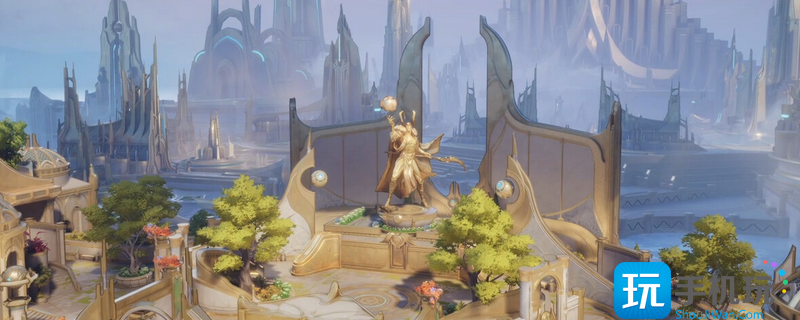
漫威争锋帧数提高方法介绍
如何在不升级硬件的情况下提高帧率?
当您在新游戏中遇到性能低下时,升级系统是一个显而易见的解决方案。然而,这并不一定是《漫威争锋》的问题。其实这里就存在一个优化问题。

例如,如果您在《漫威争锋》 的《奇异博士》附近遇到FPS 滞后,请不要惊慌。这是游戏中的问题,不是系统本身的问题。
例如,当奇异博士出现在游戏中时,会导致许多系统掉帧。每次该角色打开门户时,它都会迫使每个玩家的系统呈现更多内容。通过一些优化补丁,这个问题将来可能会得到解决。现在,您可以尝试以下解决方法:
游戏内优化以提高FPS
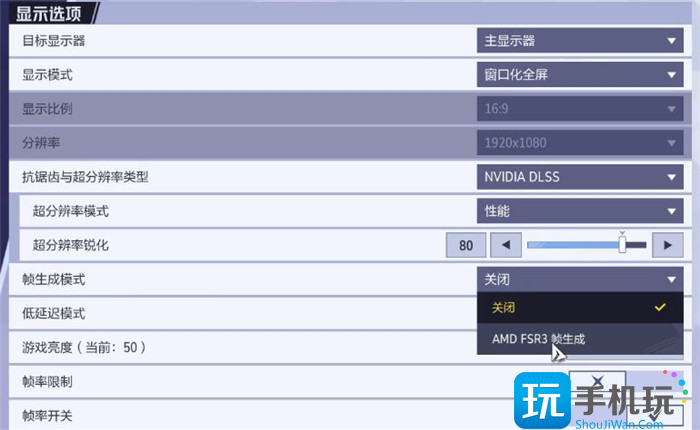
启动《漫威争锋》 并单击右上角的齿轮图标以打开设置菜单。然后进入显示设置并调整以下设置:
显示设置
首先,您需要输入正确的显示设置以优化游戏性能。虽然这可能不会带来显着的改进,但会增加一些额外的帧。
图形设置
对于这一部分,只需单击“优化”按钮,让游戏自动为您的系统设置适当的图形设置。但您需要根据以下参数进行一些调整:
Windows优化以提高性能
仅调整图形设置可能不足以解决问题。您还需要对Windows 设置进行一些额外的调整。请按照以下步骤优化《漫威争锋》:
Windows图形设置
打开Windows 设置,进入系统子菜单,然后选择“显示”。
向下滚动并找到“图形”选项卡。浏览列表,找到《漫威争锋》 并单击它。
单击“选项”按钮,然后选择“高性能”并单击“保存”按钮。
禁用游戏栏并启用游戏模式
打开Windows 设置并单击“游戏”子菜单。
在“游戏设置”下,单击“游戏栏”并将其关闭。
再次进入游戏设置,这次单击“游戏模式”并确保其已打开(如果尚未打开)。
游戏栏会占用大量系统资源,所以最好将其关闭。如果您使用Game Bar 录制游戏画面,您可以尝试使用OBS Studio 作为替代方案。
好的,这就是漫威争锋帧数提高方法介绍的详细信息。想要获取更多游戏相关攻略和资讯的朋友欢迎关注,一起玩。每天最新最全的游戏内容推荐都在这里!千万不要错过哦~
标题:漫威争锋FPS帧数怎么提升
链接:https://yqqlyw.com/news/gl/24380.html
版权:文章转载自网络,如有侵权,请联系删除!